Som it-ekspert kender du måske muligheden 'Afslut med sort dias' i PowerPoint. Denne mulighed kan være nyttig, hvis du vil afslutte din præsentation med et sort dias, men det kan også være en gene, hvis du ved et uheld aktiverer den og derefter ikke kan finde ud af, hvordan du deaktiverer den.
Hvis du har problemer med at deaktivere indstillingen 'Afslut med sort dias' i PowerPoint, så fortvivl ikke - vi er her for at hjælpe! I denne artikel viser vi dig, hvordan du deaktiverer denne mulighed, så du kan fortsætte med at bruge PowerPoint uden problemer.
gruppepolitisk klienttjeneste mislykkedes logon.access nægtes
Så lad os uden videre komme i gang!
Åbn først PowerPoint og klik på fanen 'Filer'. Klik derefter på 'Indstillinger'.
Klik på 'Gem' i vinduet 'Indstillinger'.
Under indstillingerne 'Gem' vil du se et afkrydsningsfelt ud for 'Afslut med sort dias'. Du skal blot fjerne markeringen i dette felt og klikke på 'OK'.
Det er det! Du har med succes deaktiveret indstillingen 'Afslut med sort dias' i PowerPoint.
Vi håber, at denne artikel har været nyttig. Hvis du har yderligere spørgsmål, så tøv ikke med at kontakte os.
Standard, PowerPoint tilføjer et sort dias til sidst original præsentation. Hvis du ikke ønsker at inkludere sådan en sort slide i slutningen af PowerPoint, er det sådan, du kan slå det fra. Du kan tænde eller slukke Afslut med en sort rutsjebane i PowerPoint ved hjælp af PowerPoint-indstillinger, den lokale gruppepolitikeditor og registreringseditoren.
Sådan aktiveres eller deaktiveres indstillingen 'Afslut med sort dias' i PowerPoint
Du kan afslutte din PowerPoint-præsentation med det sidste dias i stedet for det sorte dias. Aktiver eller deaktiver Afslut med en sort rutsjebane mulighed i PowerPoint. Følg disse trin for at aktivere eller deaktivere den automatiske sorte slide i slutningen i PowerPoint:
- Åbn Microsoft PowerPoint på din computer.
- Klik på Muligheder .
- Skifte til Fremskreden fanen
- Gå til Diasshow afsnit.
- Kontrollere Afslut med en sort rutsjebane afkrydsningsfeltet for at aktivere.
- Fjern markeringen i afkrydsningsfeltet for at deaktivere.
- Trykke BØDE knap.
Fortsæt med at læse for at lære mere om disse trin.
For at komme i gang skal du åbne Microsoft PowerPoint på din computer og klikke på knappen Muligheder ses i nederste venstre hjørne. Men hvis du allerede har åbnet denne applikation, skal du klikke på ikonet Fil på den øverste menulinje, og vælg Muligheder .
Når du har åbnet PowerPoint-indstillingspanelet, skal du skifte til Fremskreden fanen og gå til Diasshow kapitel. Her kan du finde en mulighed kaldet Afslut med en sort rutsjebane .
deaktiver charms barvinduer 8

Marker dette felt for at aktivere det sorte dias, og fjern markeringen i dette felt for at deaktivere det sorte dias i slutningen.
Klik til sidst på knappen BØDE knappen for at gemme ændringer.
Sådan forhindrer du en PowerPoint-præsentation i at slutte med et sort dias ved hjælp af gruppepolitik
For at aktivere eller deaktivere Afslut med en sort rutsjebane mulighed i PowerPoint ved hjælp af Gruppepolitik . Følg disse trin:
- Trykke Win+R for at åbne Kør-prompten.
- Type gpedit.msc og klik på BØDE knap.
- Gå til Fremskreden I Bruger konfiguration .
- Dobbeltklik på Afslut med en sort rutsjebane parameter.
- Vælge Inkluderet tillade mulighed.
- Vælge Defekt evnen til at blokere.
- Trykke BØDE knap.
Lad os se nærmere på disse trin.
Først skal du åbne den lokale gruppepolitikeditor på din computer. For at gøre dette, klik Win+R for at åbne Kør-prompten, skriv gpedit.msc , og klik på BØDE knap.
Følg derefter denne vej:
|_+_|I Fremskreden mappe, kan du se en indstilling med navnet Afslut med en sort rutsjebane . Du skal dobbeltklikke på denne mulighed og vælge Inkluderet mulighed for at løse Defekt evnen til at blokere det sorte dias.
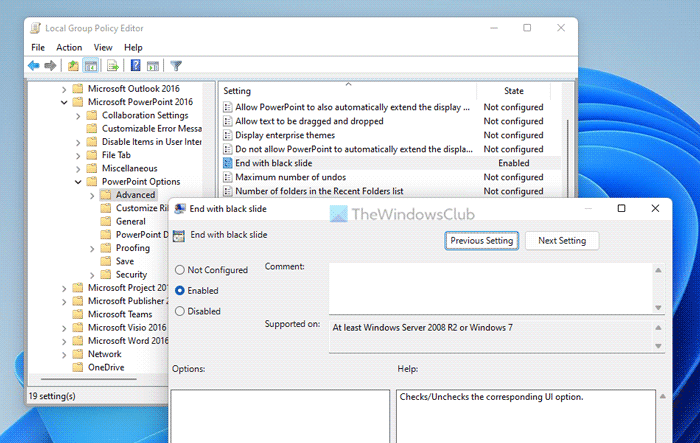
Klik endelig videre BØDE knappen for at gemme ændringer.
Afslut en PowerPoint-præsentation med det sidste dias i stedet for et sort dias ved hjælp af registreringsdatabasen
For at tænde eller slukke Afslut med en sort rutsjebane mulighed i PowerPoint ved hjælp af Register . Følg disse trin:
- Søg regedit og klik på søgeresultatet.
- Trykke Ja knap.
- Gå til Microsoftoffice16.0 I HKCU .
- Højreklik 0 > Opret > Tast og indstil navnet som power point .
- Højreklik powerpoint > Ny > Nøgle og kald det som muligheder .
- Højreklik muligheder > Ny > DWORD-værdi (32-bit) .
- kald det sådan ssendonblankslide .
- Dobbeltklik på den for at indstille dataværdien.
- At komme ind 1 tænde og 0 slukke.
- Trykke BØDE knap.
- Genstart din computer.
Lad os se nærmere på disse trin.
Find for at komme i gang regedit i søgefeltet på proceslinjen, klik på et søgeresultat, og klik derefter Ja knappen ved UAC-prompten for at åbne registreringseditoren.
Følg derefter denne vej:
|_+_|Højreklik 16.0 > Ny > Nøgle og kald det som power point . Næste højreklik powerpoint > Ny > Nøgle og indstil navnet som muligheder .
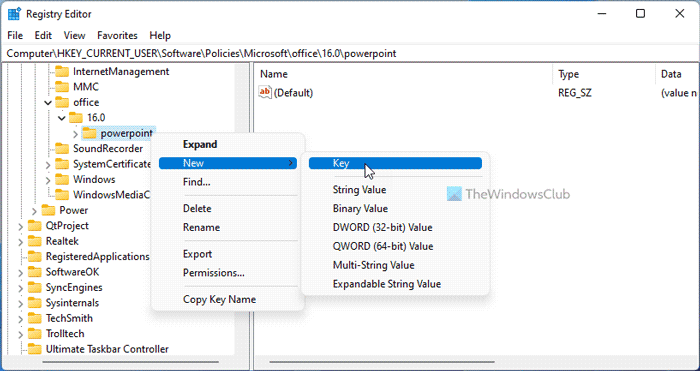
Højreklik nu muligheder > Ny > DWORD-værdi (32-bit) og kald det som ssendonblankslide .
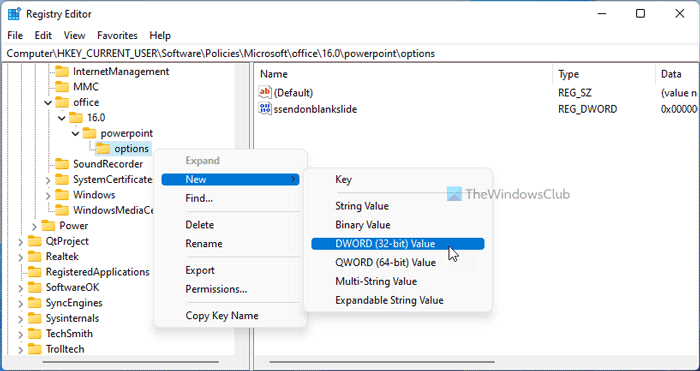
Dens standardværdi er 0. Hvis du vil deaktivere denne funktion, skal du beholde denne værdi. Men hvis du vil inkludere et sort dias, skal du dobbeltklikke på det og indstille dataværdien som 1 .
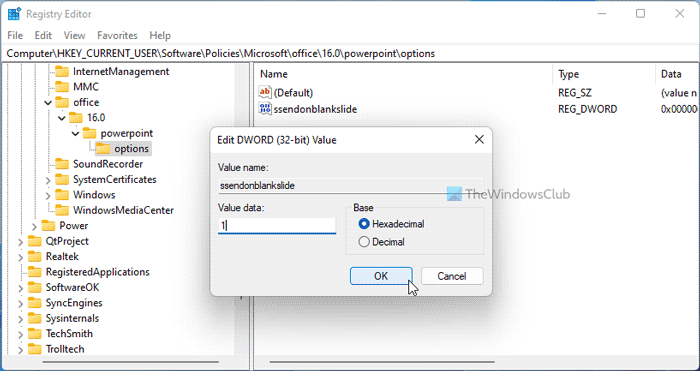
Klik endelig videre BØDE knappen, luk alle vinduer og genstart din computer.
Læs: Sådan markeres dublerede ord i PowerPoint
Windows 10 Hjem Opret lokal konto
Ender PowerPoint med et sort dias?
Ja, PowerPoint afslutter præsentationen med et sort dias. Dette vil hjælpe dig med at vide, at præsentationen er færdig. Men hvis du ikke automatisk vil vise et sort dias og vil deaktivere det i Windows 11/10, så skal du følge nogen af de ovennævnte guider. Dette kan gøres ved hjælp af de indbyggede muligheder GPEDIT og REGEDIT.
Læs: Sådan opretter du en animeret bevægelig baggrund i PowerPoint
Hvorfor er mine PowerPoint-dias sorte?
Der kan være flere grunde til, at dine PowerPoint-slides er sorte. I de fleste tilfælde skyldes dette kompatibilitetsproblemer. Hvis du har en præsentation lavet i en meget gammel version af PowerPoint, og du prøver at åbne den i den nyeste version, er der en chance for, at du får dette problem. Du kan løse problemet ved at reparere præsentationen.
Jeg håber, at dette hjalp.
Læs: Sådan skjules båndet automatisk i Word, Excel, PowerPoint.















